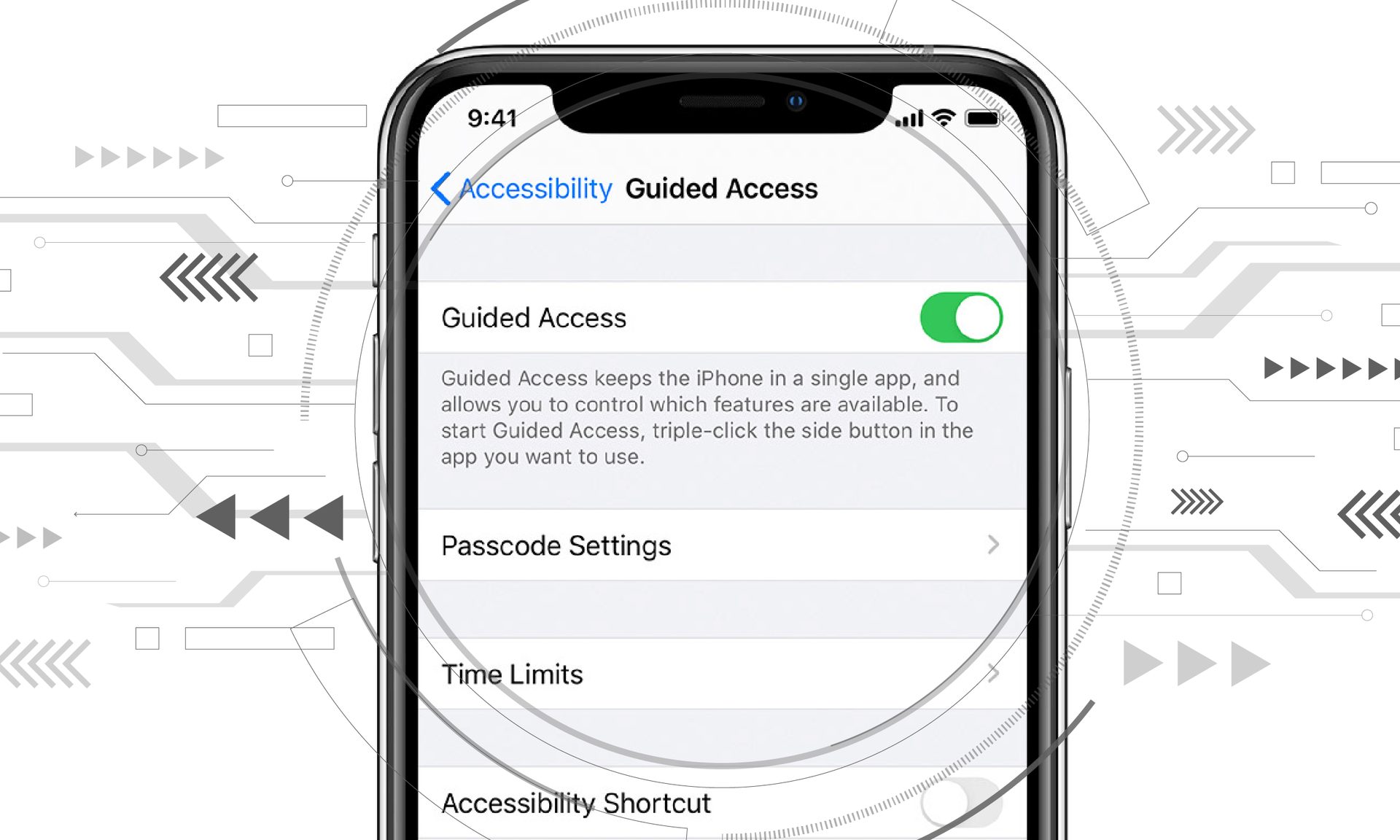In diesem Artikel erfahren Sie, wie Sie beheben können, dass der geführte Zugriff in iOS 16 nicht funktioniert. Zahlreiche Kunden haben sich darüber beschwert, dass die Funktion des geführten Zugriffs von iOS 16 defekt ist. Trotz der Nützlichkeit von Guided Access gibt es einige Nachteile. Sie sollten sich keine allzu großen Sorgen machen, wenn der Dreifachklick für den geführten Zugriff des iPhones nicht funktioniert. Möglicherweise fragen Sie auch, warum Ihr geführter Zugriff nicht funktioniert oder wie Sie den geführten Zugriff ohne Passwort beenden können. Ein solcher Umstand kann jeden jederzeit treffen.
Ja, das neue mobile Betriebssystem von Apple ist jetzt draußen. Sehen Sie sich die Liste der von iOS 16 unterstützten Geräte an, um zu sehen, ob Ihr iPhone das neue Update erhalten kann. Apple brachte mit diesem Update einige interessante Tools mit, entdeckte hier die Top-Features von iOS 16! Sie fragen sich vielleicht: „Soll ich jetzt auf iOS 16 aktualisieren oder warten?“

Nun, wir müssen Ihnen sagen, dass es 9 versteckte iOS 16-Funktionen gibt, die Sie nicht verpassen sollten. Sie können auch lernen, wie Sie Widgets zum Sperrbildschirm hinzufügen. Sehen Sie sich die besten iOS 16-Sperrbildschirm-Widgets an, indem Sie unsere Anleitungen besuchen. Auf diese Weise erfahren Sie, wie Sie den Sperrbildschirm unter iOS 16 anpassen. Wenn Ihnen die Suchschaltfläche nicht gefällt, finden Sie heraus, wie Sie die Startbildschirm-Suchschaltfläche in iOS 16 entfernen.
Wie behebt man, dass der geführte Zugriff in iOS 16 nicht funktioniert?
Dies sind die möglichen Lösungen, um zu beheben, dass der geführte Zugriff in iOS 16 nicht funktioniert:
- Erzwingen Sie einen Neustart des iPhone/iPad
- Löschen Sie die Kiosk-Richtlinie
- Barrierefreiheit einstellen
- Setzen Sie Ihr iPhone auf die Werkseinstellungen zurück
- iPhone über iTunes wiederherstellen [Risk of Data Loss]
Schauen wir sie uns genauer an.
Erzwingen Sie einen Neustart des iPhone/iPad
Das erste, was Sie tun sollten, wenn Guided Access unter iOS 16 nicht richtig funktioniert, ist ein einfacher Neustart oder Neustart erzwingen. Versuchen Sie, Ihr iOS-Gerät neu zu starten, wenn ein einfacher Neustart das Problem nicht behebt. Für verschiedene iPhone-Modelle sind unterschiedliche Verfahren erforderlich.
iPhone 14/13/12/11/X/8
- Das Drücken und schnelle Loslassen der Lauter- und Leiser-Tasten ist erforderlich.
- Sobald Sie das Apple-Logo sehen, halten Sie die Seitentaste weiterhin gedrückt.
iPhone 7 oder iPhone 7 Plus
- Halten Sie die Seiten- und Leiser-Tasten gedrückt, bis Sie das Apple-Logo sehen, was mindestens 10 Sekunden dauern sollte.
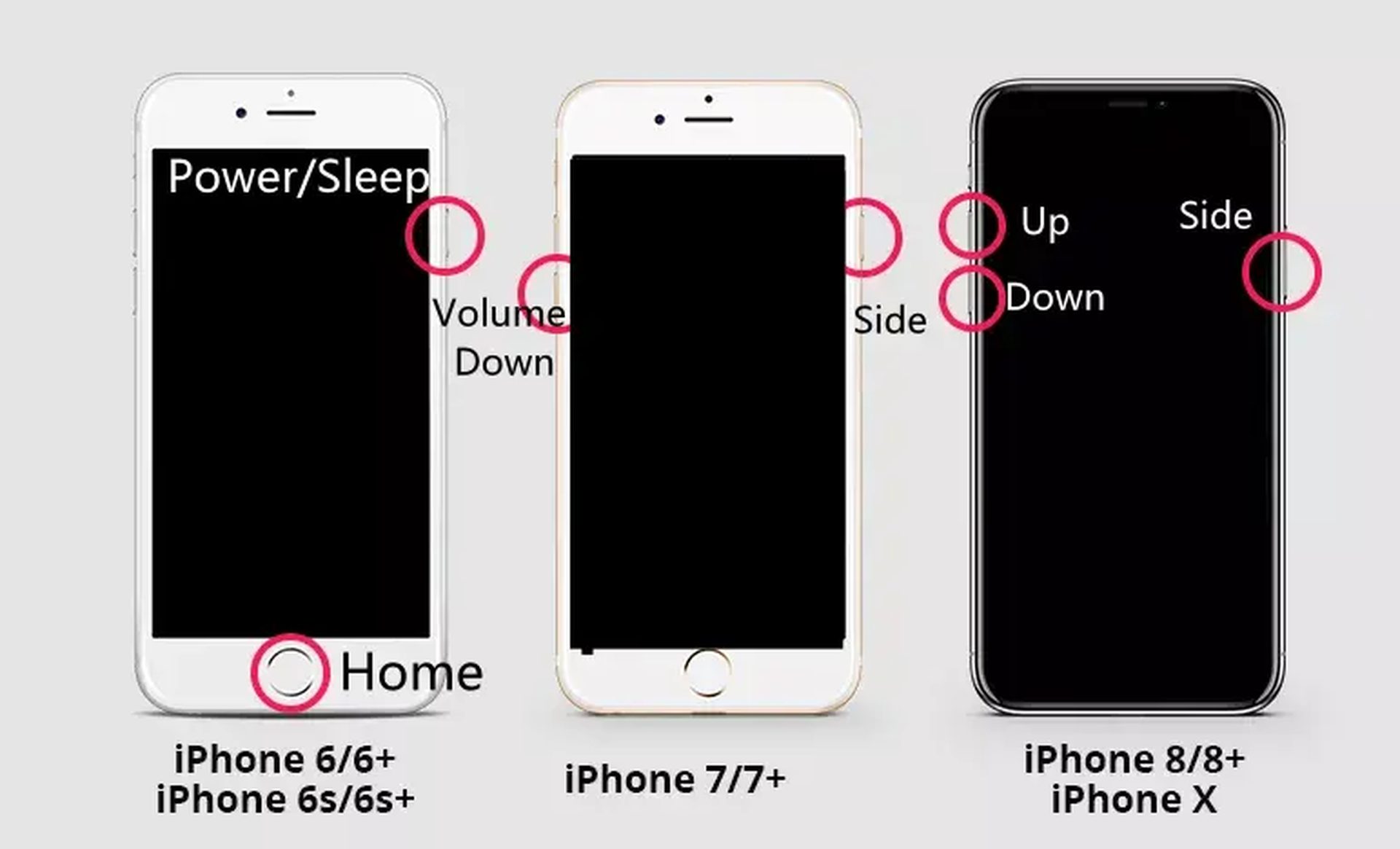
iPhone 6s
- Halten Sie die Home- und Power/Sleep-Taste mindestens 10 Sekunden lang gedrückt.
Löschen Sie die Kiosk-Richtlinie
Die von Apple eingeführte Kiosk-Richtlinie kann neu heruntergeladene Programme kontrollieren. Wenn das iOS-Gerät zum ersten Mal eingeschaltet wird, versucht es, die Software zu laden und es als Kiosk zu sperren. Das Smartphone wird gesichert, wenn die App nicht erkannt wird. Obwohl es wenige Ausnahmen gibt, müssen Sie die Kioskrichtlinie löschen, damit dies funktioniert.
Denken Sie daran, dass die Kiosk-Richtlinie nur gelöscht werden kann, wenn sie implementiert wurde, die Kiosk-Software nicht eingerichtet wurde oder der geführte Zugriff im überwachten Modus ausgeführt wird. Indem Sie die unten aufgeführten Maßnahmen ergreifen, können Sie die Kiosk-Richtlinie vom Gerät entfernen:
- Gehen Sie zur Registerkarte „Richtlinien“ und wählen Sie die „Kiosk-Richtlinie“, um zu beginnen.
- Klicken Sie nun auf „Verwalten“ und wählen Sie „Ins Archiv verschieben“.
- Wählen Sie als Nächstes die archivierte Richtlinie aus und klicken Sie dann auf „Verwalten“.
- Um die Richtlinie zu entfernen, klicken Sie am Ende auf die Schaltfläche „Löschen“.
Barrierefreiheit einstellen
Es gibt Zeiten, in denen eine Fehlkonfiguration in den barrierefreien Einstellungen dazu führt, dass Guided Access auf dem iPhone nicht funktioniert. Wenn Fehlkonfigurationsprobleme die Ursache des Problems sind, wird das Gerät nicht in einem nicht reagierenden Zustand gesperrt.
Gehen Sie zu Einstellungen, Barrierefreiheit und deaktivieren Sie den geführten Zugriff, um die Barrierefreiheitseinstellungen zu maximieren.
Setzen Sie Ihr iPhone auf die Werkseinstellungen zurück
Um sicherzustellen, dass Sie Ihre Daten später wiederherstellen können, erstellen Sie zuerst ein Backup Ihres iPhones. Gehen Sie folgendermaßen vor, um die Werkseinstellungen Ihres iPhones zurückzusetzen:
- Scrollen Sie in den „Einstellungen“ nach unten zu „Allgemein“.
- Klicken Sie unten auf der Seite „Allgemein“ auf die Schaltfläche „Zurücksetzen“.
- Wählen Sie „Alle Inhalte und Einstellungen löschen“, um Ihr iPhone auf die Werkseinstellungen zurückzusetzen.
- Ihr Gerät fordert Sie auf, zu bestätigen, dass Sie alles löschen möchten, sobald Sie Ihren Passcode eingegeben haben. Tippen Sie zur Bestätigung auf „Löschen“.
- Es kann ein paar Minuten dauern, um festzustellen, wie viele Daten sich auf Ihrem iPhone befinden, aber sobald dies der Fall ist, wird Ihr Gerät wie neu fortgesetzt.
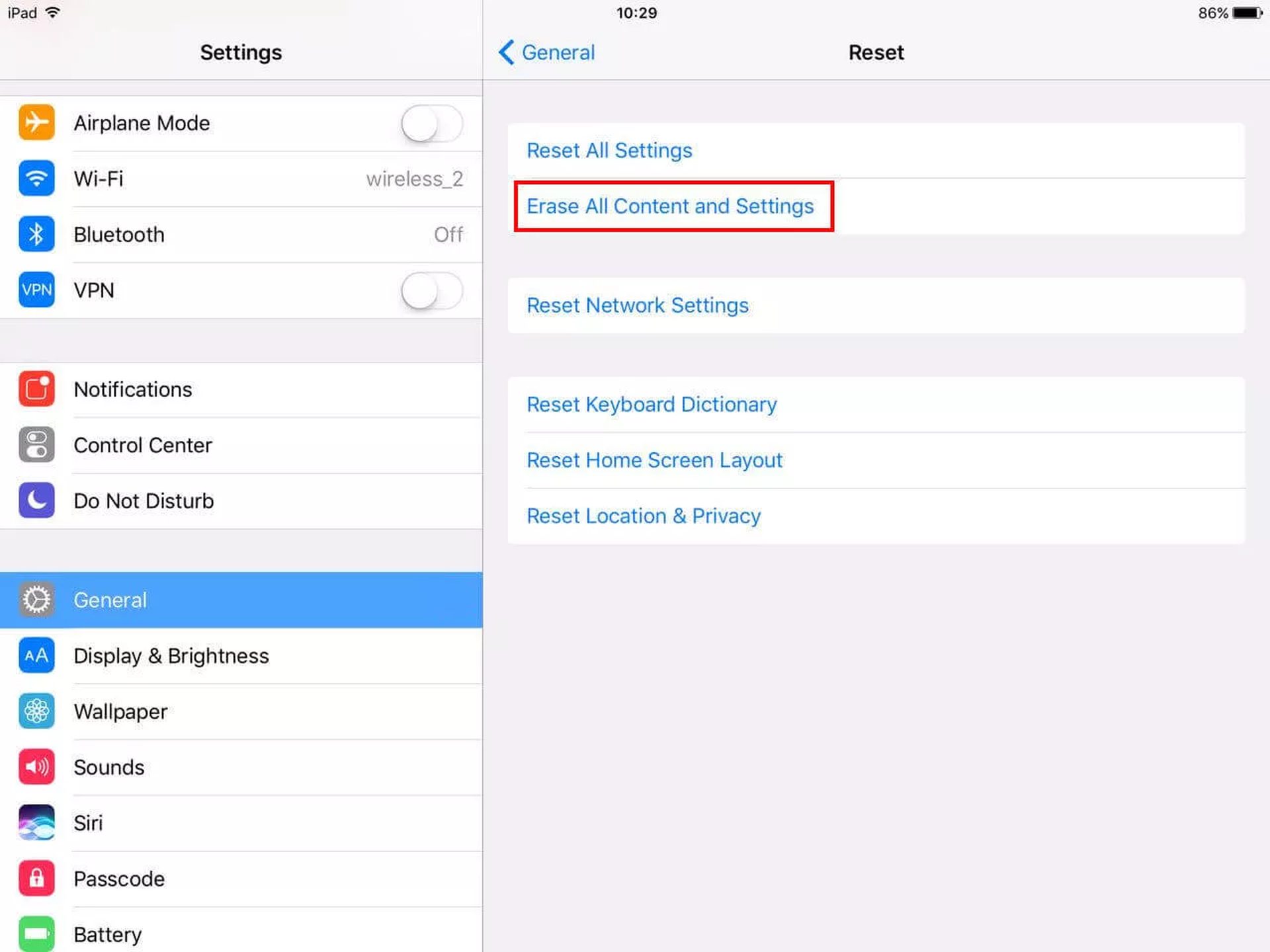
iPhone über iTunes wiederherstellen [Risk of Data Loss]
Dieser Ansatz kann zur Lösung verwendet werden. Wie kann der geführte Zugriff auf dem iPhone behoben werden? Um Ihre Daten mit iTunes wiederherzustellen, befolgen Sie diese Schritte:
- Schließen Sie Ihr Gerät an und starten Sie iTunes auf Ihrem Computer. Wenn iTunes das Gerät erkennt, wird das Gerätesymbol hervorgehoben.
- Wählen Sie auf der Seite „Zusammenfassung“ die Option „Jetzt sichern“, um eine Sicherungskopie Ihrer Daten zu erstellen. Wählen Sie dann „Wiederherstellen“, wodurch alle Ihre Inhalte und Einstellungen vom Gerät gelöscht werden.
- Der Einrichtungsbildschirm wird angezeigt, sobald das Gerät wiederhergestellt wurde. Gehen Sie zum Menü „Apps und Daten“ und wählen Sie die iTunes-Sicherungsdatei aus, um die Sicherung wiederherzustellen.
Lesen Sie unsere anderen Artikel über iOS 16, z. B. wie Snap Score auf Snapchat funktioniert, wie man den Snapchat-Ladebildschirm repariert, der beim Laden hängen bleibt, oder Share Focus-Probleme könnten Lebensretter sein wie Pamela Anderson auf Baywatch. Nur ein Scherz, aber es macht Spaß, sie zu lesen.
Source: Geführter Zugriff funktioniert nicht in iOS 16: Wie kann ich es beheben?